- A+
所属分类:solidworks
打开Solidworks 2016时自动弹出SOLIDWORKS Resource Monitor窗口并显示“可供使用的系统内存很低。请关闭一些应用程序已腾空资源”。其实这是SOLIDWORKS2012版本之后的新功能,用于检测电脑的系统资源使用情况,比如当内存使用量超过一定阀值之后,就会出现提示信息。目的是为了帮助我们采取适当行动以避免系统故障或丢失数据。

通知区域中的 SOLIDWORKS 资源监控器的图标使用不同的颜色来表示可供使用的资源。

如何关闭这个窗口提示信息呢?下面介绍两种方法。
一、暂时的关闭这个通知,可以在任务管理器中停止exe进程即可。
1.首先打开任务管理器,点击键盘的Win键,在搜索Windows输入框中输入:任务管理器,找到任务管理器选中并打开。
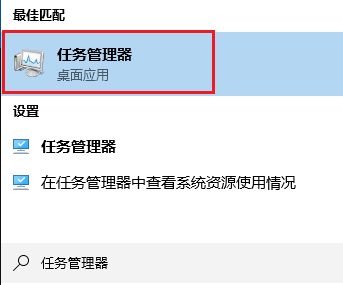
2.点击下面的详细信息。
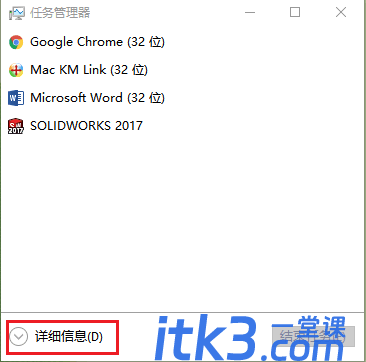
3.展开SOLIDWORKS2017,可以看到SOLIDWORKS Resource Monitor选中它鼠标右键选择“结束任务”。

二、一劳永逸的解决这个问题,可以通过下面的方法解决。
1.首先选择SOLIDWORKS的快捷方式鼠标右键选择属性可以看到SOLIDWORKS的安装目录。

2.进入SOLIDWORKS的安装目录,查找到sldProcMon.exe这个文件,将其删除。

3.找到SLDWORKS.exe选中它然后鼠标右键选择“发送到”-“桌面快捷方式”并删除原有的快捷方式图标。


4.点击新的SOLIDWORKS快捷方式重新启动。
















